1、如本例,要求将B2:B10单元格区域中的含有文本[李]的单元格突出显示。
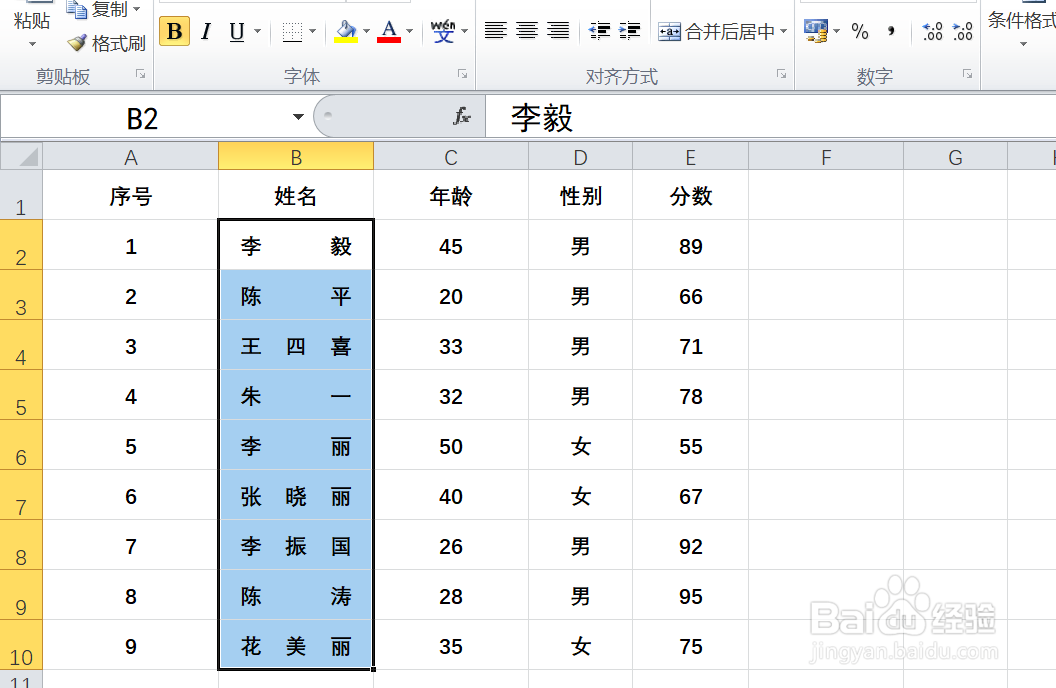
2、点击选中B2:B10单元格区域,然后依次点击【开始】-【条件格式】-【突出显示单元格规则】-【文本包含】选项。

3、如下图,通过上一步骤,系统弹出了【文本中包含】对话框。

4、在通过上一步骤,系统弹出的【文本中包含】对话框中:在第一个对话框中输入要查找的文本[李];点击[设置为]后面的按钮,在弹出的选项中点击选择要突出显示的格式,完成后点击【确定】按钮。

5、返回到工作表中,通过以上操作步骤,B2:B10单元格区域中含有文本[李]的单元格就突出显示了出来,结果如下图所示:

